解决 Chrome 更新出现错误代码: 4 0x80070005 的问题
前言
背景
在日常使用中,保持 Chrome 浏览器的最新版本可以确保其性能和安全性。然而,最近在尝试更新 Chrome 浏览器时,遇到了错误提示:“检查更新时出错:无法启动更新检查(错误代码为 4: 0x80070005 — system level)”。本文将详细分析该错误的原因,并提供解决方案。
错误描述
在 Chrome 浏览器的更新过程中,用户可能会看到以下错误信息:
- 错误信息:检查更新时出错:无法启动更新检查(错误代码为 4: 0x80070005 — system level)
- 错误代码含义:该错误代码通常表示在系统级别无法访问或启动某些服务,可能与权限或服务设置有关。
错误原因分析
该错误的主要原因是 Chrome 的更新服务(Google Update Service)被禁用了,或者用户的系统权限设置阻止了服务的正常运行。以下是具体可能的原因:
- 更新服务被禁用:某些系统优化工具或用户手动禁用了 Google 更新服务(
gupdate和gupdatem)。 - 权限问题:系统级别的权限问题可能导致服务无法正常启动,从而导致 Chrome 更新失败。
解决方案
方式一:启用 Google 更新服务
详细信息
按下
Win + R组合键,打开“运行”对话框。在对话框中输入
services.msc并按下回车键。在“服务”窗口中,找到以下两项服务:
Google 更新服务 (gupdate)Google 更新服务 (gupdatem)
右键点击每个服务,并选择“属性”。
将“启动类型”设置为“手动”,然后点击“应用”并确认。
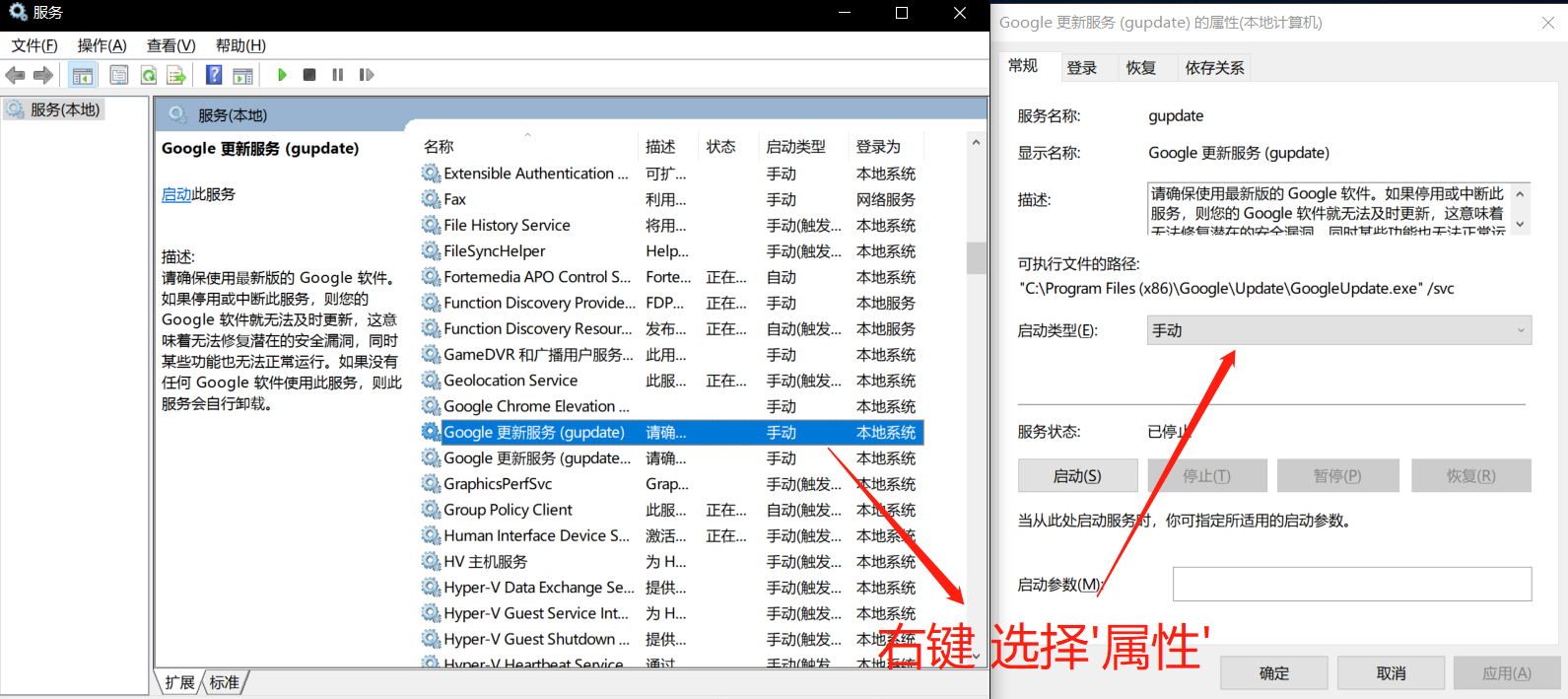
方式二:手动更新 Chrome
详细信息
- 打开 Chrome 浏览器。
- 点击右上角的菜单图标(通常是三个点的图标),选择“帮助” > “关于 Google Chrome”。
- 在“关于”页面,Chrome 会自动开始检查更新。如果服务已正确配置,更新应该会正常进行。
总结
通过启用 Google 更新服务 并手动检查更新,通常可以解决 Chrome 浏览器更新时出现的错误代码 4: 0x80070005 的问题。遇到类似问题的用户可以按照上述步骤操作,以确保浏览器能够顺利更新。
